Kuinka selvittää, onko tietokone yhteensopiva Windows 11 n kanssa
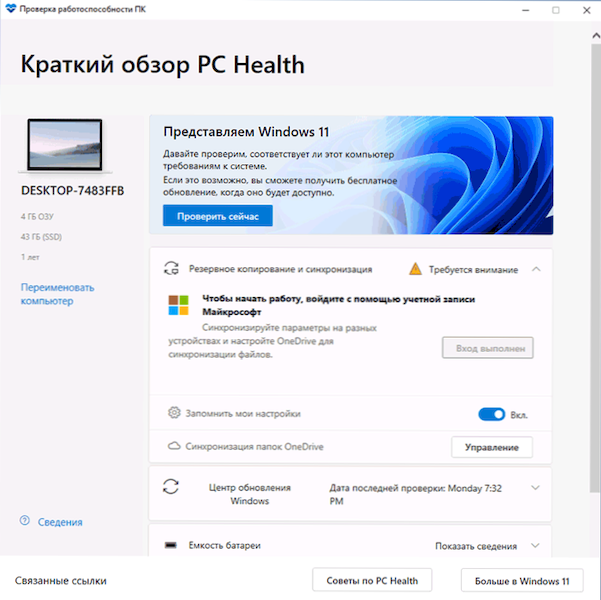
- 4547
- 1068
- Gustavo Senger
Windows 11 -esityksen päivänä Microsoft julkaisi apuohjelman tarkistaakseen tulevan käyttöjärjestelmän yhteensopivuuden tietokoneella tai kannettavalla tietokoneella ja ilmaisen päivityksen mahdollisuus. Myöhemmin virallinen työkalu kuitenkin poistettiin sivustolta, ja äskettäin siitä tuli jälleen kohtuuhintaisia ja päivitettiin. Ilmoituksen hetkestä lähtien on julkaistu myös monia kolmannen osapuolen ohjelmia tietokoneen yhteensopivuuden analysoimiseksi uuteen käyttöjärjestelmään.
Tässä katsauksessa - 2 ohjelmaa nykyisen järjestelmän yhteensopivuuden tarkistamiseksi Windows 11: n kanssa. Ensin virallisesta työkalusta ja sitten noin kolmas -osapuolen apuohjelmasta, tiedosta, jossa voi olla ymmärrettäviä ja yksityiskohtaisia. Huomaa, että asennettaessa järjestelmäpäivitystä myös yhteensopivuus suoritetaan automaattisesti: Kuinka päivittää Windows 11: ksi.
- PC -terveystarkastus
- Whynotwin11
- Video
- lisäinformaatio
Microsoft PC Health Check
Ensimmäinen ohjelmista on Microsoftin PC -terveystarkastuksen virallinen apuohjelma. Voit ladata ohjelman uusimman version viralliselta verkkosivustolta https: // alias.MS/GETPCHELTHCHECAPP
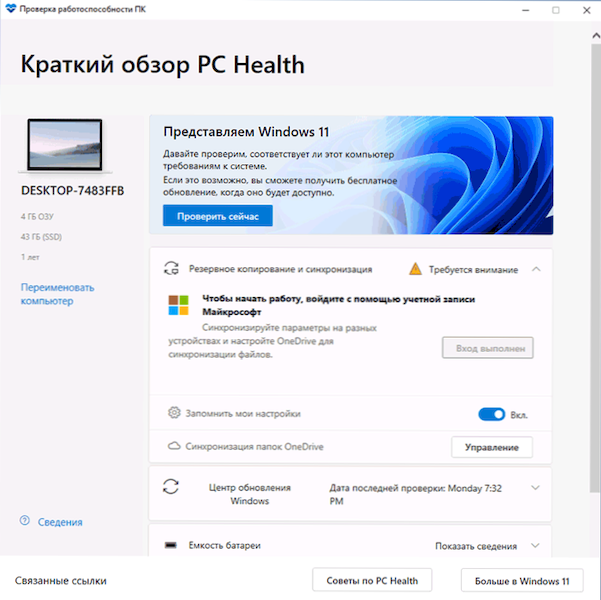
Lataamisen, asentamisen, apuohjelman aloittamisen jälkeen sinun on napsautettava "Check Now" -painiketta käynnistääksesi yhteensopivuustarkastukset Windows 11: llä. Tarkastuksen seurauksena voit saada:
- Viesti "Tämä tietokone täyttää Windows 11: n vaatimukset".
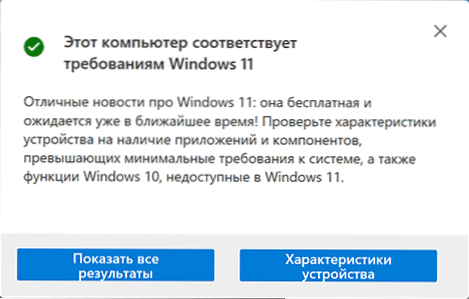
- Ikkuna tekstin kanssa: "Tämä tietokone ei täytä Windows 11: n järjestelmän vaatimuksia" tai "Käynnistä Windows 11 tässä tietokoneessa on mahdotonta". Muuten, sain alla oleva kuvakaappaus Windows 11 -järjestelmään, joka on asennettu ilman temppuja (puhdas asennus tehtiin). Alla ikkunassa pisteet osoittavat pisteet tai kannettava tietokone ei läpäise tarkistusta.
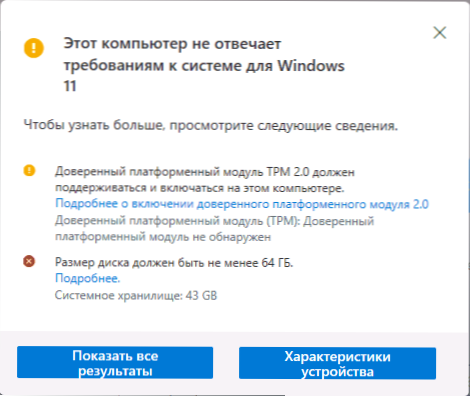
- "Näytä kaikki tulokset" -painike avaa kaikki pisteet, jotka tarkistetaan analysoitaessa yhteensopivuutta, ja "Laitteen ominaisuudet" -painike käynnistää selaimen, jolla sivu, jossa on tietoja Windows 11: n järjestelmävaatimuksista.
Huomaa, että tarkistettaessa jotkut yhteensopimattomuuden indikaattorit näytetään punaisella ristillä (teoriassa ”tiukasti” rajoittavat Windows 11: n asennusta), toisilla on keltainen huutomerkki (ne viittaavat poikkeusten esiintymiseen, kun asennus on edelleen mahdollista, sillä Esimerkki, kun käytät puhdasta asennusta flash -asemasta).
Huomio: Windows 11 -valmiuden nykyisessä vaiheessa suosittelen, että olet skeptinen yhteensopivuustiedoista - ne voivat muuttaa "vanhojen" prosessorien, järjestelmien, ilman TPM: n ja suojatun käynnistyksiä koskevien järjestelmien virallisen tuen puuttumista, ei välttämättä tarkoita Windowsin asentamisen todellista mahdottomuutta 11. Esimerkiksi ennen 10: n julkaisua oli myös luettelo "tuetuista" prosessoreista, mutta järjestelmä asennettiin onnistuneesti aikaisempien prosessorien sukupolville. Ja kun kirjoitin tämän artikkelin ensimmäisen version, Microsoft on jo pehmentänyt vaatimuksia useita kertoja ja lisännyt poikkeuksia olettaakseen, että melkein missä tahansa tietokoneessa, jossa edellinen käyttöjärjestelmä on mahdollista, on mahdollista asentaa Windows 11. Ääritapauksissa voit käyttää erilaisia tapoja kiertää vaatimusten noudattamisen todentamista.
Whynotwin11
Kuten voit ymmärtää ohjelman nimestä, sen tehtävänä on selvittää, miksi järjestelmä ei ole yhteensopiva Windows 11: n kanssa.
- Huomio: Hyödyntä on 3 havaitsemista virustotaalissa. Vaikuttaa siltä, että väärät teokset, mutta en voi taata.
- Lataamme viimeisimmän version Whynotwin11: stä kehittäjän viralliselta sivulta https: // github.Com/rcmaehl/whonotwin11/julkaisut/
- Käynnistämme ohjelman ja odotamme järjestelmän tarkistuksen valmistumista.
- Seurauksena on, että näemme luettelon Windows 11 -järjestelmävaatimuksista ja tietokoneen tai kannettavan tietokoneen kirjeenvaihdosta jokaiselle niistä. Ohjelman viimeisimmässä versiossa - venäjällä. Jos tuo hiiren osoittimen kuvakkeeseen "I" pisteen oikealla puolella, yksityiskohtaisempia tietoja siitä ilmestyy pop -UP -vihjeeseen.
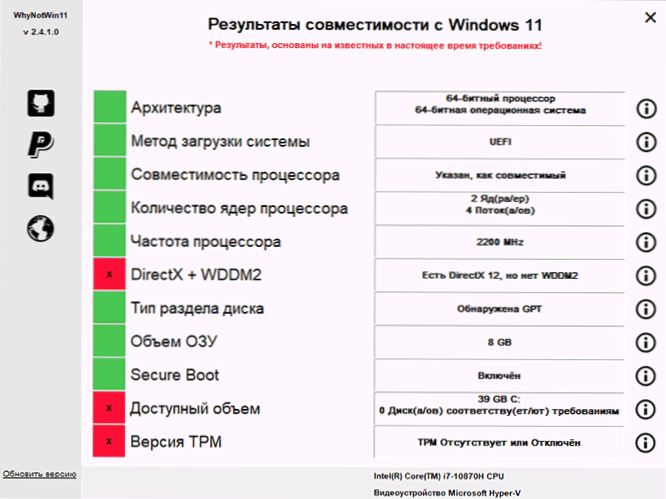
Kiinnitän jälleen kerran huomiosi siihen, että järjestelmässä saadaan yhteensopimattomuudella ja ilman vivahteita, jotka on asennettu Windows 11 (alustava DEV -versio). Siksi suosittelen kiirehtiä uuden tietokoneen hankkimisen yhteydessä.
Video
Lopuksi
Ja henkilökohtainen yleinen suositukseni niille, jotka ovat huolissaan siitä, että heidän tietokoneensa ei ole yhteensopiva Windows 11: n kanssa:
- Ota aikaa ja älä huoli. Uutiset järjestelmävaatimuksista ja lausunnoista Microsoft julkaistaan päivittäin käyttöjärjestelmän esityksen jälkeen. Kaikki voi muuttua, ja oletan, että tavallisten käyttäjien tietokoneiden laajemman kattavuuden suuntaan.
- Jos olet sellainen, joka ei käytä aivan lisensoituja Windows -versioita ja jatkat samassa hengessä (jota en tietenkään suosittele), olen 99% varma, että järjestelmän poistumisen jälkeen (luultavasti jopa aikaisemmin) sinä olet voi helposti löytää kuvia, jotka asennetaan melkein mihin tahansa järjestelmään, riippumatta siitä, että yhteensopivuuden todentamisvälineet esitetään.
- « Kuinka ladata concrt140.DLL ja korjaa virhe aloittaessasi peliä tai ohjelmaa
- Audio Play -Latausvirhe Käynnistä tietokone uudelleen YouTubeen -Kuinka korjata se? »

